Per il corretto funzionamento di eMule è necessario fissare un IP al PC, seguite la guida sull' IP statico in base al vostro sistema operativo.
Aprite il browser (Internet Explorer, Mozilla Firefox, Chrome...), digitate nella barra indirizzi l' IP del router http://192.168.1.251 (l'indirizzo di configurazione del router di solito corrisponde all' IP del Gateway, per rilevarlo potete utilizzare la nostra utility Analisi rete locale, oppure seguite la guida per l' IP statico) e premete invio.
Effettuate il login, username: admin e password: public.
Cliccare sul menù a sinistra Port Forwarding:
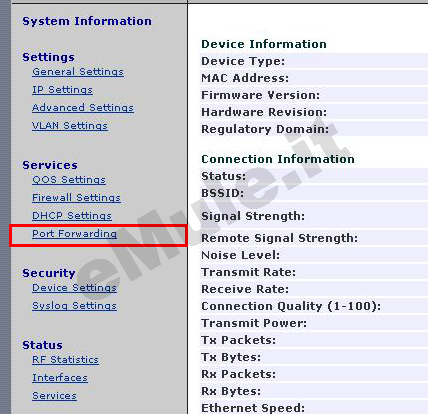
scrivete ora il vostri dati nella finestra successiva:
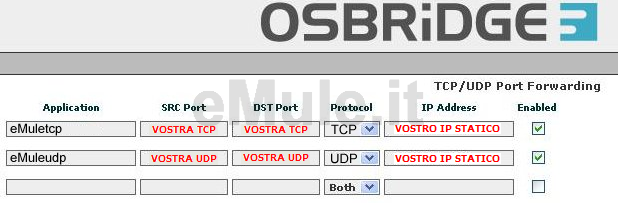
in Application scrivete eMuletcp
in SRC Port/ DST Port scrivete il numero della Porta del Client TCP che troverete in Opzioni --> Connessione di eMule
in Protocol scegliete TCP
in IP Address scrivete il vostro IP che avete precedentemente reso statico e selezionate la casella Enabled
Ripetete la procedura per creare la seconda regola relativa alla UDP :
in Application scrivete eMuleudp
in SRC Port/ DST Port scrivete il numero della Porta del Client UDP che troverete in Opzioni --> Connessione di eMule
in Protocol scegliete UDP
in IP Address scrivete il vostro IP che avete precedentemente reso statico e selezionate la casella Enabled.
Cliccate sul tasto in basso Submit, poi in alto a destra su Apply Configuration.
Premete infine sul tasto Reboot e attendere alcuni minuti, al termine dei quali il Connect Box si riavvierà con le nuove configurazioni.
Il vostro router è configurato, riavviando eMule dovreste avere ID alto.
Buon download.

